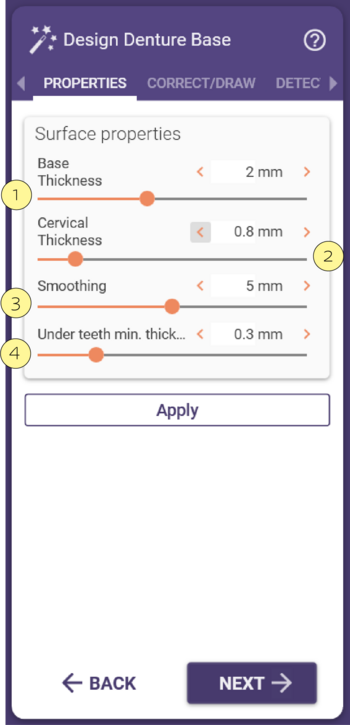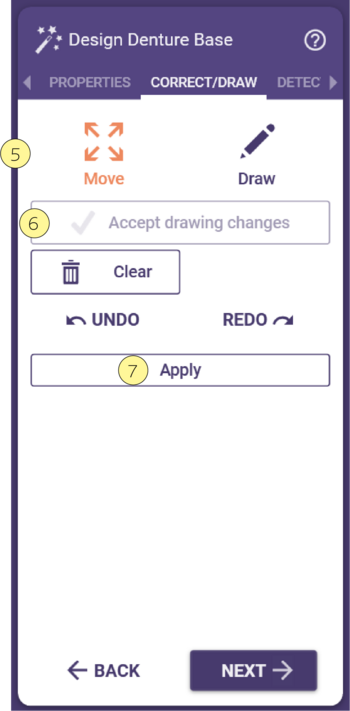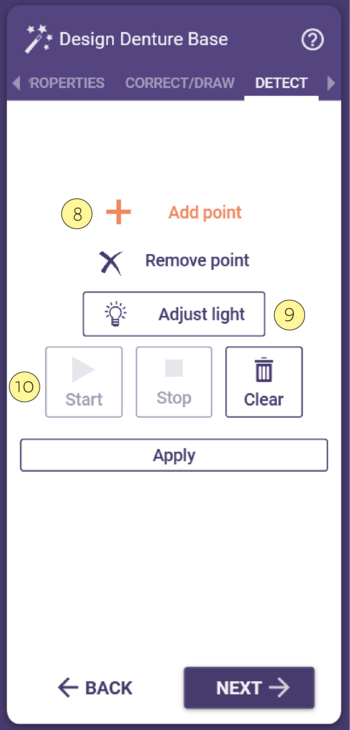Gestaltung der Prothesenbasis
Auf der Registerkarte Eigenschaften haben Sie verschiedene Möglichkeiten, die ursprünglich geladene Basis zu bearbeiten.
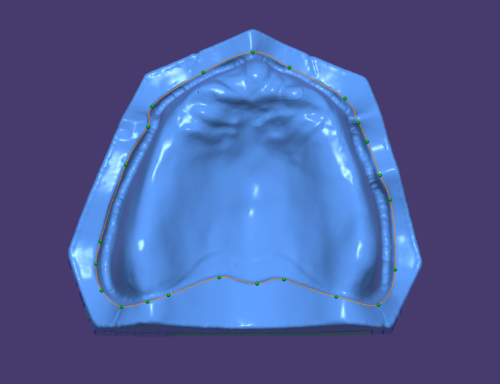
- m Feld Oberflächeneigenschaften finden Sie den Schieberegler Basisdicke [1], der verwendet werden kann, um die Mindestdicke an der dünnsten Stelle der Basis festzulegen.
- Der Schieberegler Zervikaldicke [2] beeinflusst die Materialstärke um den Zahnhalsbereich der Zähne.
- Mit dem Wert Glätten [3] können Sie einstellen, wie stark die Oberfläche der Basis geglättet werden soll Der Boden sollte geglättet werden.
- Die Mindestdicke unter den Zähnen [4] bezieht sich auf die zu berücksichtigende Mindestdicke der Basis unterhalb der Prothesenzähne. Sie ist häufig viel geringer als die allgemeine Mindestdicke der Prothesenbasis. Falls die Zähne zu niedrig platziert wurden um diese Dicke beizubehalten, wird dies bei der Erzeugung der Prothesenbasis berücksichtigt und die Software versucht zusätzliches Prothesenmaterial um die Zähne herum hinzuzufügen.
Auf der Registerkarte Ändern/Zeichnen können Sie die Ausdehnung der zu erstellenden Prothesenbasis festlegen, indem Sie Punkte entlang des Randes der Umschlagfalte platzieren.
- Um Punkte hinzuzufügen oder zu verschieben, verwenden Sie Zeichnen oder Bewegen [5].
- Nachdem alle Punkte platziert wurden, können Sie diese entweder durch einen Doppelklick mit der linken Maustaste oder durch Anklicken der Schaltfläche Änderungen übernehmen [6] bestätigen.
- Die Prothesenbasis wird danach mit einem Klick auf die Schaltfläche Anwenden [7] erstellt.
Mit Hilfe der Funktion Erkennen kann die Software die Begrenzung der Basis automatisch erkennen. Dafür werden vier Punkte so weit wie möglich voneinander entfernt entlang der Umschlagfalte platziert. Sobald die vier Punkte platziert wurden, wird die Begrenzungslinie der Prothesenbasis automatisch erzeugt. Aufgrund der individuellen Morphologie von zahnlosen Ober- oder
Unterkiefern, kann es nötig sein die Begrenzungslinie manuell anzupassen. Dazu müssen Sie erneut zu Ändern /Zeichnen wechseln und Änderungen vornehmen.
- Um Punkte hinzuzufügen oder zu entfernen, verwenden Sie die entsprechenden Schaltflächen [8].
- Mit Licht setzen [9] können Sie die Richtung der Lichtquelle ändern.
- Nachdem Sie die Punkte hinzugefügt haben, klicken Sie auf Anwenden [10], um die Prothesenbasisausdehnung zu berechnen.